Pieci veidi, kā pielāgot Windows 10 bloķēšanas ekrānu

Windows 10 bloķēšanas ekrānam ir vairākas jaunas unnoderīgas funkcijas, salīdzinot ar iepriekšējām versijām. Pēc noklusējuma tas piedāvā daudz iespēju, kā arī veidus, kā pielāgot iestatījumus tā, lai tie vislabāk darbotos.
Izslēdziet ekrāna bloķēšanas reklāmas
Viena lieta, par kuru es domāju, ka lielākā daļa cilvēku var vienoties, irka reklāmu redzēšana bloķēšanas ekrānā nav laba lieta. Piemēram, zemāk esošajā ekrānuzņēmumā varat redzēt, ka uzņēmums reklamē savu Microsoft Edge pārlūku. Tās ir kā reklāmas, kuras bieži redzat izvēlnē Sākt, lai izmantotu spēles un citas lietotnes no Windows veikala.
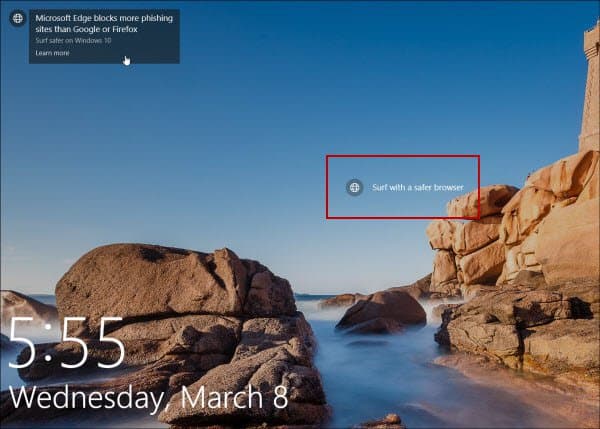
Bloķēšanas ekrānā tiek parādītas Microsoft Edge un citu MS produktu reklāmas.
Lai pagrieztu reklāmas (ieteikumi kā Microsoft tos sauc) dodies uz Iestatījumi> Personalizēšana> Bloķēšanas ekrāns. Pārliecinieties, vai fona iestatījums ir Attēls vaiSlaidrāde. Pēc tam izslēdziet iespēju bloķēšanas ekrānā iegūt faktus, padomus, viltības un daudz ko citu. Pilnīgas instrukcijas un vairāk lasiet mūsu rakstā: Kā izslēgt Windows 10 bloķēšanas ekrāna reklāmas.
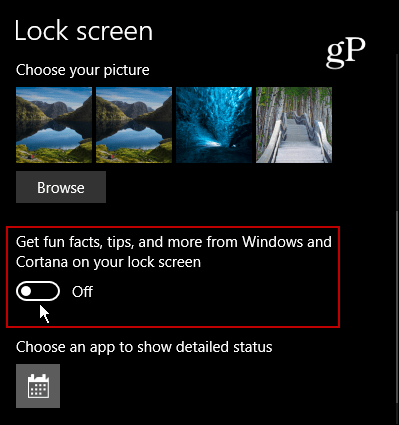
Pievienojiet Cortana bloķēšanas ekrānam
Ja konstatējat, ka izmantojat digitālo palīguCortana daudz, pievienojot to bloķēšanas ekrānam, ir daudz vieglāk piekļūt. Jums pat vispirms nav jāpiesakās datorā. Jums jāpārliecinās, vai ir iespējota funkcija “Hey Cortana”, un pēc tam ielejiet tās iestatījumos a un uzspiediet slēdzi, lai to pievienotu. Pilnu soli pa solim sniegtu instrukciju lasiet vietnē Windows 10. Padoms: ievietojiet Cortana bloķēšanas ekrānā
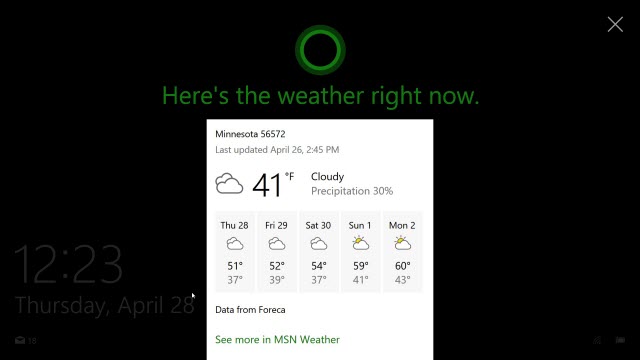
Slēpt savu e-pasta adresi bloķēšanas ekrānā
Kopš Windows 10 gadadienas atjaunināšanas,Microsoft ļauj paslēpt savu e-pasta adresi gan bloķēšanas, gan pierakstīšanās ekrānos. Ja esat informēts par privātumu un klēpjdatoru izmantojat publiskā vietā, iespējams, nevēlaties, lai jūsu e-pasta adrese tiktu rādīta visiem redzamā vietā. Forša lieta to slēpt ir viegli. Vienkārši dodieties uz Iestatījumi> Konti> Pierakstīšanās iespējas> Konfidencialitāte un izslēdziet Pierakstīšanās ekrānā parādiet konta informāciju (piemēram, e-pasta adresi).
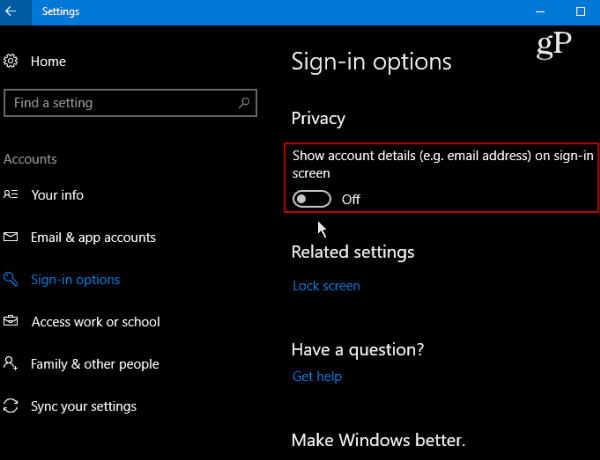
Mainiet fonu
Ja vēlaties izcelt bloķēšanas ekrānu, varat to iestatīt parādīt citu fonu. Vienkārši dodieties uz Iestatījumi> Personalizēšana> Bloķēšanas ekrāns. Pēc tam zem fona atlasiet Attēls, Windows uzmanības centrā vai Slaidrāde.
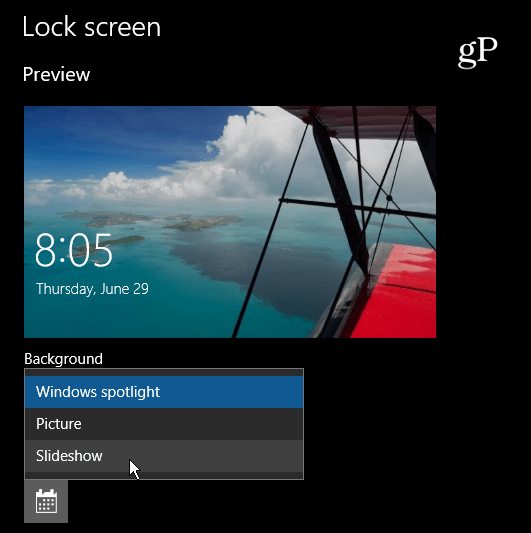
Slaidrādes iespēja ir forša, ja vēlaties izmantot ģimenes ceļojumu vai citu notikumu attēlu kolekciju. Ir arī papildu iestatījumi, piemēram, kameras ruļļa iekļaušana no OneDrive un daudz kas cits.
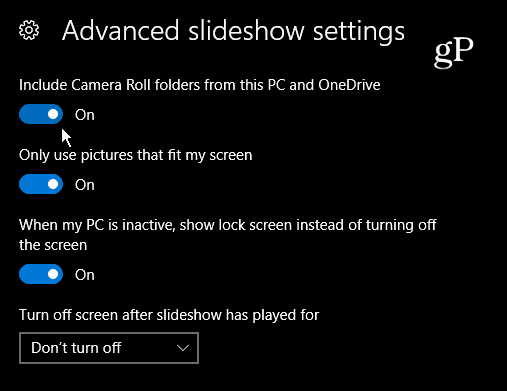
Bing ikdienas attēli
Kamēr Bing nav populārākā meklēšana pasaulēdzinējs, tas savā mājas lapā katru dienu piedāvā lieliskus attēlus. Pārbaudiet lietotni Amazing Lock Screen un iestatiet bloķēšanas ekrānu uz Bing ikdienas attēlu.
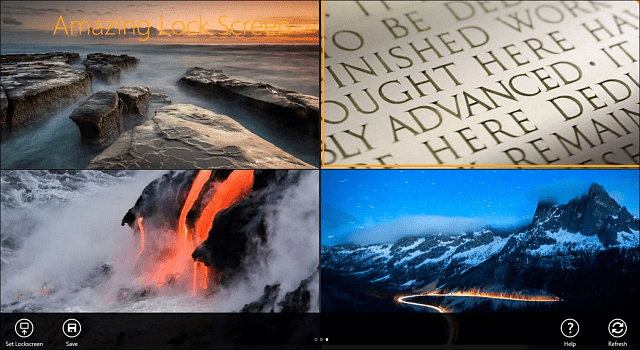
Protams, tas, kas tiek uzskatīts “Labāks” jebkurai platformai dažādiem lietotājiem ir atšķirīgs, taču, cerams, šie padomi ļaus veikt pielāgojumus, kas jums vislabāk der.
Kāda ir jūsu iecienītākā pielāgošana Windows 10 bloķēšanas ekrānam? Atstājiet komentāru zemāk un dariet mums zināmas savas domas!










Atstājiet savu komentāru